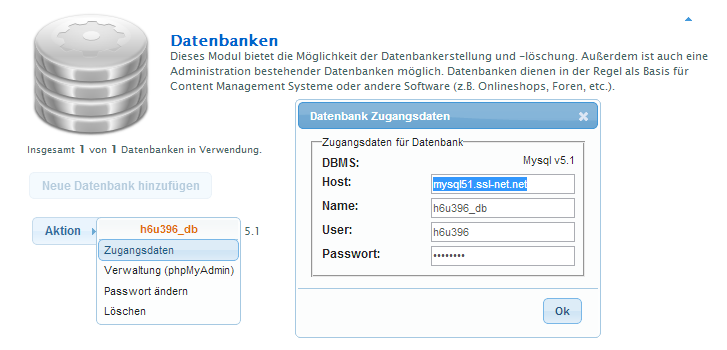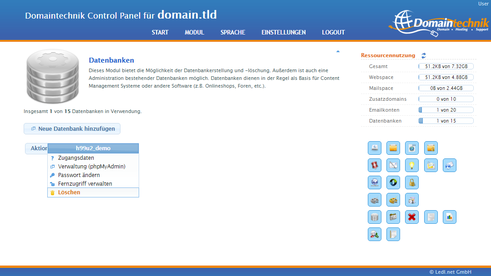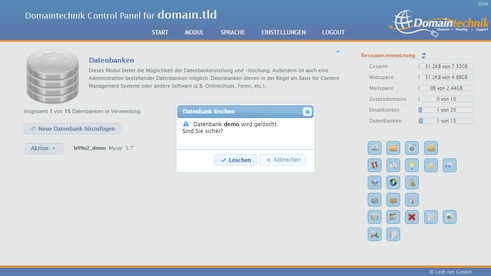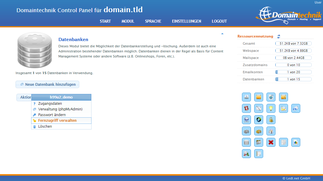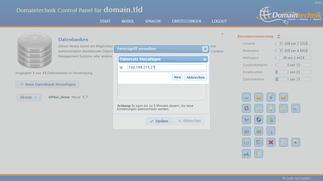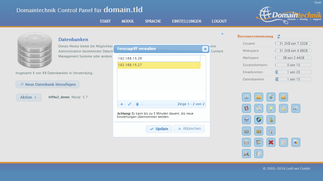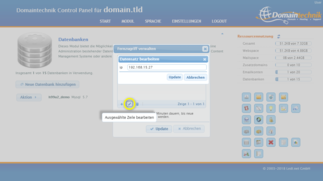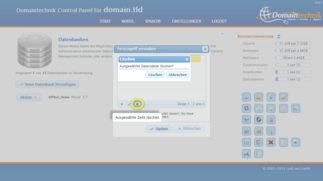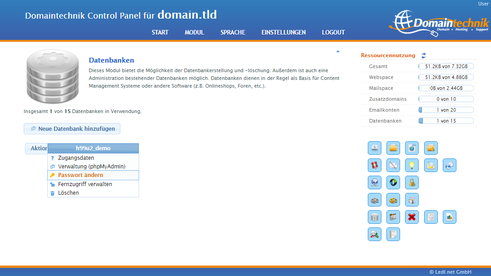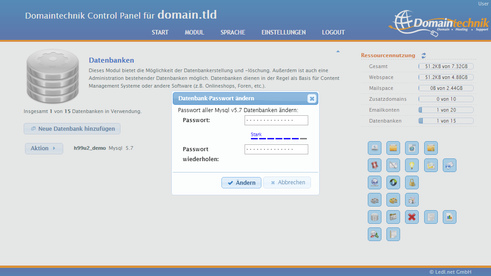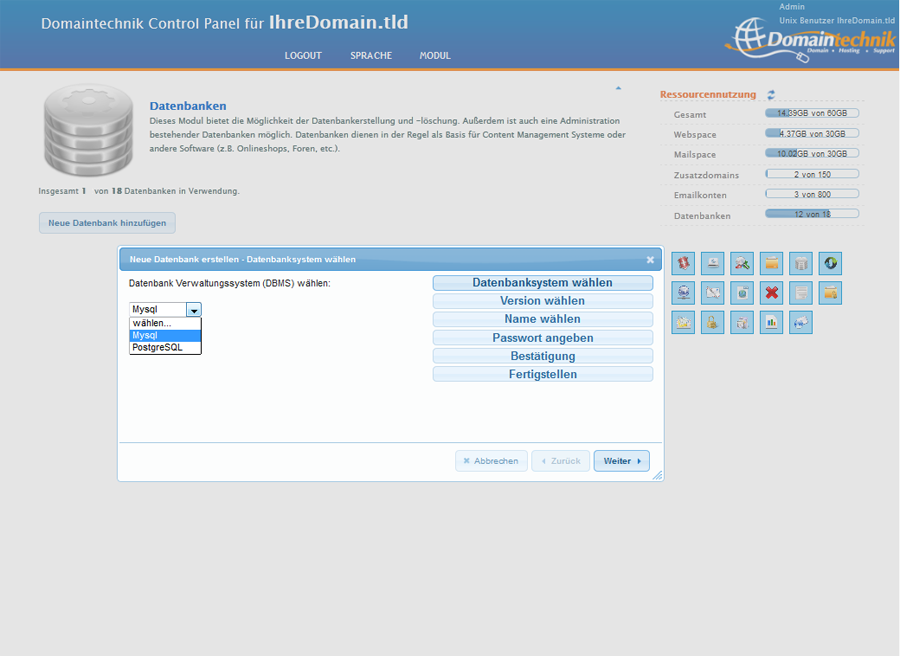Datenbanken
MySQL und PostgreSQL Datenbanken für Ihr Webhosting
Abhängig von Ihrem Hosting Paket stehen Ihnen auch Datenbanken zur Verfügung.
Es stehen Ihnen dabei zwei Datenbanktypen zur Auswahl. Zum einen MySQL und zum anderen PostgreSQL. Es können dabei unterschiedliche Datenbankversionen ausgewählt werden. Die Datenbanken können ganz komfortabel über Ihr Domaintechnik® Hosting Control Panel angelegt werden.
Als optimale Ergänzung und zur Verwaltung Ihrer Datenbanken dient das Tool phpMyAdmin für den Datenbanktyp MySQL und das Tool phpPgAdmin für den Datenbanktyp PostgreSQL.
Mit dessen Benutzeroberfläche können Sie Ihre Datenbank(en) ganz einfach und effizient warten. Der Aufruf der jeweiligen Verwaltungsoberfläche erfolgt ebenfalls über das Modul Datenbanken in Ihrem Hosting Control Panel.
Anleitungen zu Datenbanken
- MySQL Infos
MySQL Datenbank erstellen und verwalten, verfügbare Versionen, Workbench uvm. - PostgreSQL Infos
PostgreSQL Vorteile, PostgreSQL anlegen, Versionen uvm. - Datenbankversion aktualisieren
Anleitung wie Sie Ihre Datenbank updaten z.B. für WordPress & Joomla
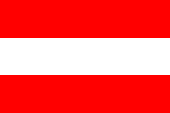 Unternehmen, Server & Ihre Daten 100% in Österreich
Unternehmen, Server & Ihre Daten 100% in Österreich